Is this not what you were looking for? Switch to the current version or choose one from the drop-down menu.
4 新しいトリガー
概要
このセクションでは、 トリガーの設定を学びます。
アイテムだけがデータを収集します。入ってくるデータを自動的に評価するには、トリガーを定義します。トリガーには、そのデータについてどこまでのレベルを許容可能か、境界を定義する条件式が入っています。
入ってきたデータがその境界レベルを超えている場合、トリガーは「fire」または「障害」の状態になり、注意が必要な何かが発生したことを知らせます。再びデータのレベルが許容範囲になったら、トリガーは「OK」の状態に戻ります。
トリガーの追加
アイテムにトリガーを設定するには、[設定]→[ホスト]を選択し、[新規ホスト]の隣の[トリガー]をクリックして、[トリガー作成]をクリックします。トリガーの設定フォームが表示されます。
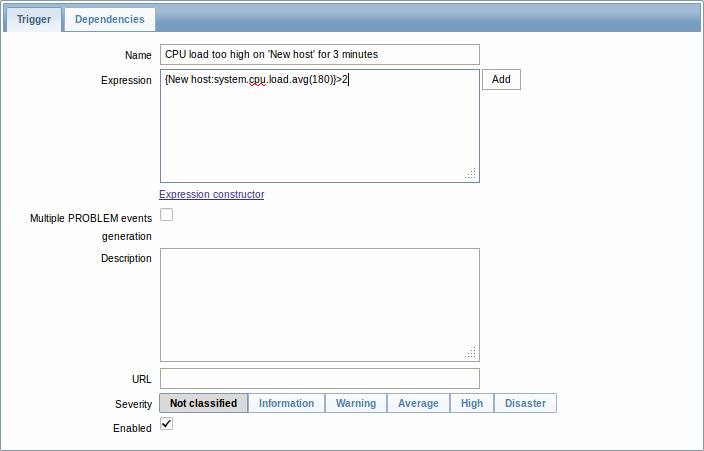
トリガーで入力が不可欠な情報は以下のとおりです:
名前
- 「CPU Load too high on 'New host' for 3 minutes」と入力します。これは、リストやその他の場所で表示されるトリガー名になります。
条件式
- {New host:system.cpu.load.avg(180)}>2 と入力します。
これがトリガーの条件式です。 条件式が、最後の記号まで正しく入力されていることを確認してください。ここでのアイテムキー(system.cpu.load) は、アイテムを参照するために使用されています。この条件式は、基本的には、3分間のCPUのロードアベレージの値が2を超えたら、障害の境界線を超えたとみなす、ということを示しています。トリガー条件式の文法で、さらに深く学ぶことができます。
完了したら、[保存] をクリックします。トリガーリストに新しいトリガーが表示されます。
トリガーの状態の表示
トリガーを定義したら、その状態を見たくなると思います。
トリガーの状態を見るには、[監視]→[トリガー]を選択します。3分ぐらい後に(上記例で3分平均で評価するように設定したので)トリガーが出現し、[ステータス]の列に緑色に光る「OK」が表示されるでしょう。

その光は、直近30分以内に発生した、トリガー状態の最新の変更を示します。
赤い[障害]が表示された場合は、 明らかにCPUの負荷がトリガーで定義した境界レベルを超えたことを示しています。
本ページは2013/04/26時点の原文を基にしておりますので、内容は必ずしも最新のものとは限りません。
最新の情報は右上の「Translations of this page」から英語版を参照してください。
